Gradleは、「インクリメンタルビルド」と呼ばれる概念に基づくビルド自動化ツールです。たとえば、変更されたプロジェクトの部分のみを構築することにより、開発プロセスをスピードアップします。インクリメンタルビルドは、(概念的に)変更されたファイルを追跡し、この情報を使用して何をビルドする必要があるかを判断することで機能します。これにより、Gradleは不要なタスクの実行を回避できます。
Gradleは、Apache AntまたはMakeの類似物と見なすことができますが、Jenkinsなどの継続的インテグレーションツールに通常関連付けられている機能もあります。タスクは並行して実行でき、タスクは他のタスクに依存できます(これにより、タスクの実行を指定できます)注文)。
Gradleはさまざまな概念で構成されています:
- タスクは、実行する必要のあることを表します。例としては、Javaソースファイルのコンパイル、ドキュメントの作成、jarファイルの作成などがあります。タスクは通常、適切なコマンドラインを使用してGradleを実行することで実行されます。例としては、「ビルド」(プロジェクトをコンパイルするため)や「ドキュメント」(HTMLドキュメントを作成するため)があります。
- ビルド構成は、何かを実行する方法を指定します。たとえば、どのコンパイラを使用するか、どのクラスをJavaソースコードの一部にするかなどです。ビルド構成の例としては、「JavaIncremental」(インクリメンタルビルドを使用するデフォルト構成)や「JavaNoTest」があります。
- TaskInputsは、タスクによって使用される入力を表します。タスク入力の例は、AntJavadocTask.createSourceJar()またはJarSigningTask.signJarFile([‘src / main / java’、‘src / test / java’]、‘signed.jar’)です。
- TaskOutputsは、タスクによって生成された出力を表します。タスク出力の例は、JarSigningTask.getFile()またはJavaCompile.createJar()です。
GradleはHansDockterによって作成されました。 Apache2ライセンスの下でリリースされています。最初の公開バージョンは1.0で、2012年7月16日にリリースされました。最後の安定したリリース(2013年2月現在)は1.10で、特に、ターゲットディレクトリの名前にスペースが含まれている場合のテストの誤った実行に関する問題を修正します(を参照)。 )。また、Scala言語のサポートも紹介しています。以前のリリースが新しいリリースよりも更新されることはめったにありませんでした。1.0と1.1の間のギャップは約2か月、1.1と1.2の間のギャップは3か月などでした。
2015年5月、Gradle開発チームは、Gradleを使用して構築されたソフトウェアの最初のバージョンであるGradle2.0を発表しました。ツールの非ツール部分に通常提供されるリリースノートに記載されている改善と、他のシステムとのより良い統合を提供する機能(JavaまたはSpringフレームワークのサポートなど)に加えて、新しいバージョンでは、 Gradleのデザインのほぼすべての部分に強い影響を与えます。
この記事では、Debian11でGradleを設定する方法を紹介します。
前提条件
Gradleをインストールするには、次のものが必要です。
- Gradleをインストールするシステムのルート権限。
- インターネット接続が機能しているDebian11の「ベースシステム」。
システムの更新
新しいパッケージのインストールを開始する前に、システムを更新することをお勧めします。以下のコマンドを実行して、それを実行しましょう。
sudo apt-get update && sudo apt-get upgrade -y
Javaのインストール
Gradleを実行するには、システムにJava Runtime Environment(JRE)またはJava Development Kit(JDK)がインストールされている必要があります。
JREは、ほとんどのプロジェクトで十分なランタイム環境です。 .jarファイルを実行するために必要なJavaの部分だけが含まれています。
JDKはJREのスーパーセットです。つまり、JREのすべてに加えて、Javaアプリケーションを開発するためのツールが含まれています。
デフォルトでは、Debian11にはOpenJDKJDK11が付属しています。次のコマンドを使用してJDK11をインストールしましょう。
sudo apt install default-jdk -y
インストールが完了したら、以下のコマンドを実行して、Javaが正しくインストールされていることを確認します。
java -version
出力は以下のようになります

Debian11へのGradleのインストール
システムの準備ができたので、先に進んでGradleをインストールしましょう。
まず、以下のコマンドでGradleをダウンロードします。最新バージョンについては、Gradleダウンロードページを確認することをお勧めします。 gradle-7.2をダウンロードするファイルの名前に置き換えます。
cd /tmp && curl -O https://downloads.gradle-dn.com/distributions/gradle-7.2-bin.zip
上記のコマンドは、GradleZIPアーカイブを/tmpディレクトリにダウンロードします。ダウンロードが完了したら、unzipコマンドを使用してzipアーカイブからGradleファイルを抽出します。
unzip gradle-*.zip
次に、次のコマンドを使用して、抽出したファイルを/ usr/localディレクトリに移動します。
sudo cp -pr gradle-*/* /opt/gradle
lsコマンドを使用してファイルを一覧表示し、すべてが適切に配置されていることを確認します。
ls /opt/gradle
optディレクトリ内に次のディレクトリが表示されます:bin、init.d、lib、LICENSE、NOTICE、README。

次に、システムのどこからでも利用できるように、Gradleの実行可能ファイルのPATH環境変数を構成および更新する必要があります。そのために、/ etc /profile.d/ディレクトリにgradleという新しいファイルを作成します。 Gradleの実行可能ファイルをPATH環境変数に追加します。
echo "export PATH=/opt/gradle/bin:${PATH}" | sudo tee /etc/profile.d/gradle.sh 以下のコマンドを実行して、作成したスクリプトの実行権限を有効にします。
sudo chmod +x /etc/profile.d/gradle.sh
これで、PATH環境変数にGradleのパスが含まれ、システム上の任意のディレクトリからその中のすべての実行可能ファイルを使用できるようになります。
以下のコマンドを実行して、更新されたPATH変数を現在のシェルに読み込みます。
source /etc/profile.d/gradle.sh
最後に、-vオプションを指定してgradleコマンドを実行し、Gradleが正しくインストールされていることをテストします。
gradle -v
出力は次のようになります。おめでとう!これで、GradleがDebian11システムにインストールされて実行されます。
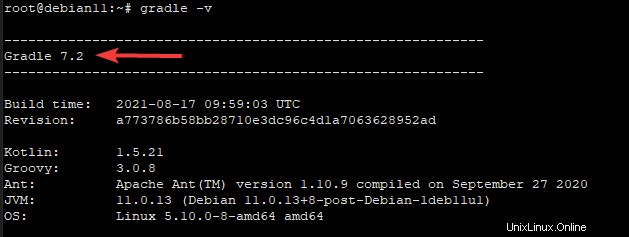
インストールのテスト
Gradleが正常にインストールされたので、Gradleを使用して簡単なプロジェクトを作成し、すべてが正常に機能していることを確認しましょう。
まず、gradle-demoという名前の新しいディレクトリを作成し、次のコマンドを使用してそのディレクトリに移動します。プロジェクトを別々のディレクトリに整理しておくことをお勧めします。そうすれば、1つのディレクトリ内に大量のファイルやフォルダが混乱することはありません。
mkdir gradle-demo && cd gradle-demo
次に、initコマンドを実行してプロジェクトを初期化します。 gradle initコマンドは、Gradleビルドスクリプトを作成するために使用されます。生成するプロジェクトのタイプを指示するサブコマンドが必要です。いくつかの異なるタイプがあり、「基本」はそのうちの1つです。
gradle init
initコマンドは、生成するプロジェクトのタイプを選択するプロンプトを表示します メッセージ。 2を押します および入力 2:アプリケーションプロジェクトタイプを選択します。
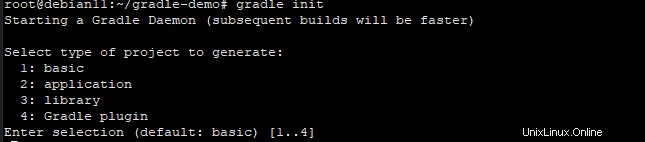
Enterキーを押すと、Gradleに実装言語の選択が表示されます 質問。 3を押します および入力 何も入力せずに、実装言語としてJavaを選択します。
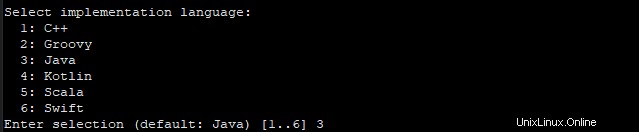
次に、ビルドスクリプトDSLの選択 メッセージ、 1を押します および入力 Groovyを選択するには ビルドスクリプトDSLとして。

次に、テストフレームワークの選択 質問するには、 Enterを押します デフォルト値を選択します。

次に、プロジェクト名を入力します Enterを押します 。任意の名前を入力できます。

Gradleは、これらの選択に基づいてビルドファイルを生成します。ビルドスクリプトが正常に生成されると、BUILDSUCCESSFULメッセージが表示されます。 Gradleプロジェクトが正常に作成されました。すべてが期待どおりに機能しています。
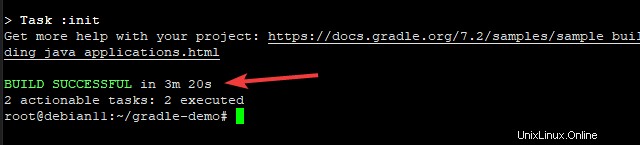
結論
Gradleは、特にAndroidアプリのビルドプロセスを自動化するために使用できるビルド自動化ツールです。
この記事では、Debian11にGradleをインストールする方法を紹介しました。この記事がお役に立てば幸いです。